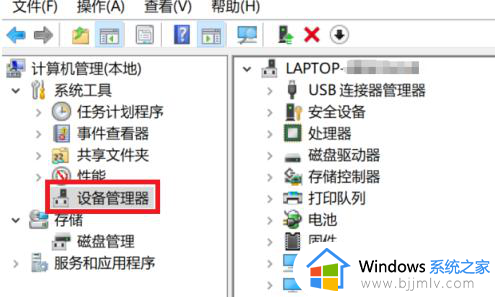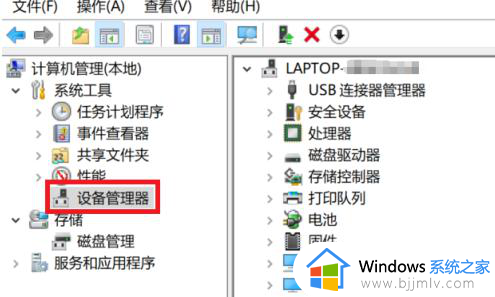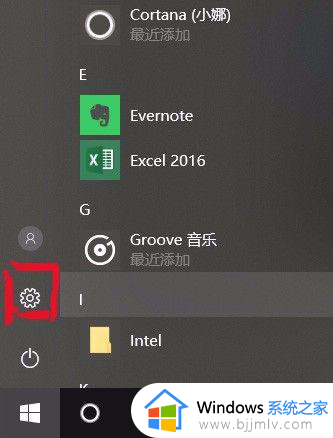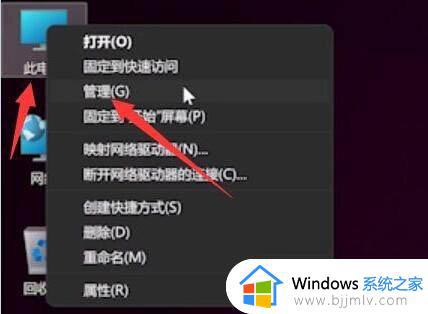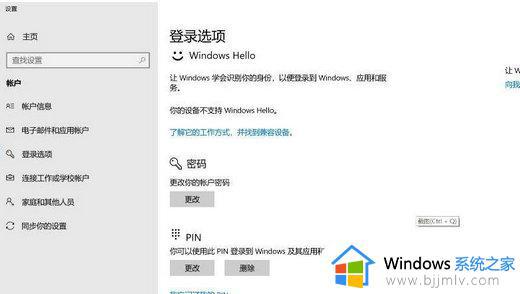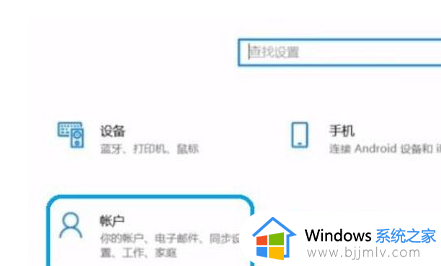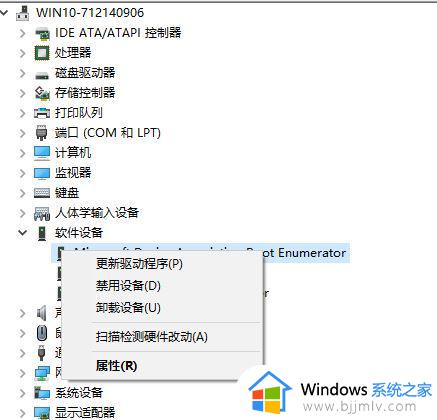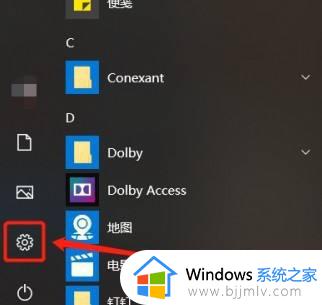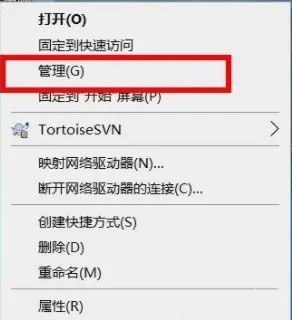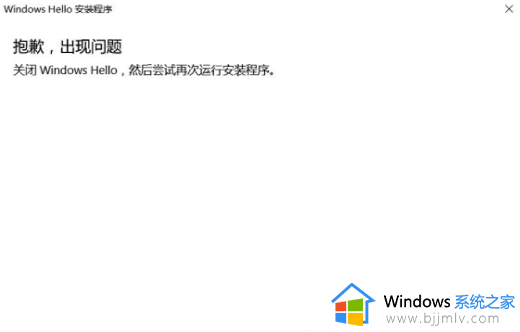笔记本电脑win10找不到支持指纹的指纹识别器怎么修复
为了更好的保护用户的隐私安全,因此市面上各大厂商的笔记本电脑win10系统中也添加了指纹识别解锁功能,不过近日有用户在给win10电脑设置指纹解锁时却遇到了找不到支持指纹的指纹识别器的提示,对此笔记本电脑win10找不到支持指纹的指纹识别器怎么修复呢?这里小编就来就来教大家修复方法。
具体方法如下:
1.检查指纹识别器:查看您的笔记本电脑是否确实具有指纹识别器。您可以查看电脑的设备管理器或用户手册,以便确定您的电脑是否具备这一功能。
2.启用指纹识别器:在开始使用指纹解锁功能之前,请确保您的电脑上已启用指纹识别器。您可以在控制面板中查找启用指纹识别器的选项。
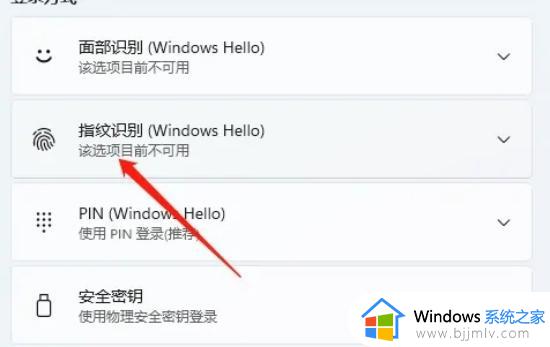
3.更新指纹识别器驱动程序:如果指纹识别器功能仍无法使用,请尝试更新笔记本电脑的指纹识别器驱动程序。您可以前往联想的官方网站下载驱动程序,并按照说明进行安装。
4.尝试重新启动电脑:有时,重新启动电脑可以解决问题。请尝试重启您的笔记本电脑,然后查看是否可以找到指纹识别器。
注:如果这些步骤仍无法解决问题,请联系联想客户支持进行更进一步的操作建议或技术支持。

上述就是有关笔记本电脑win10找不到支持指纹的指纹识别器怎么修复完整内容了,有遇到相同问题的用户可参考本文中介绍的步骤来进行修复,希望能够对大家有所帮助。